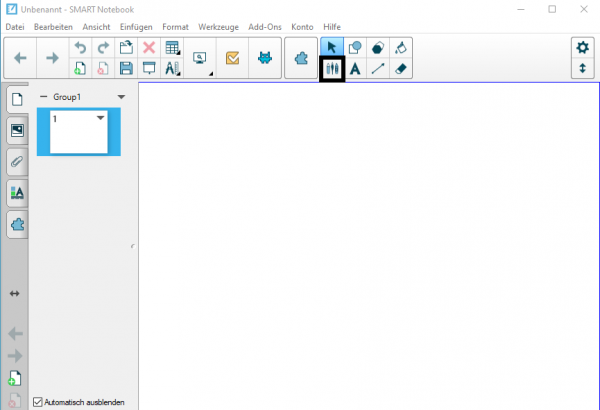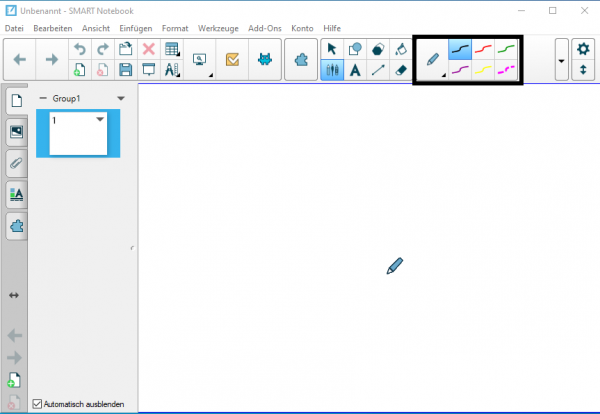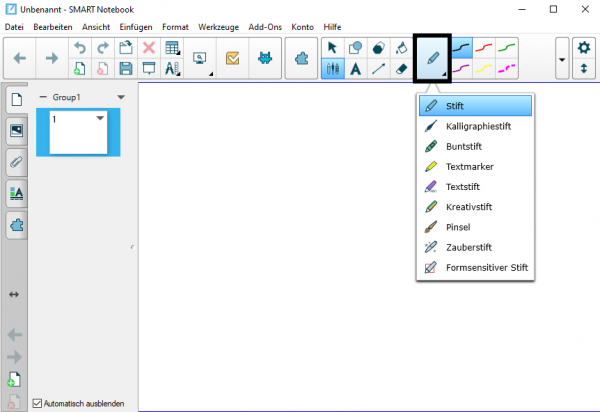Metainformationen zur Seite
Dies ist eine alte Version des Dokuments!
Stiftfunktionen
Die Stifte in der SMART-Notebooksoftware ahmen die Funktion von Kreide an einer Kreidetafel nach. Allerdings gibt es auch zusätzliche Funktionen, die sich an der grünen Tafel nur aufwändig realisieren lassen. Über Sinn und Unsinn dieser Funktionen lässt sich streiten.
Hinweis
- Das Schreibgefühl an einer interaktiven Tafel unterscheiden sich grundlegend von einer Kreidetafel. Es gibt deutlich weniger haptisches Feedback.
- Eine interaktive Tafel vermittelt den Eindruck, eine Kreidetafel möglichst gut imitieren zu wollen. Es tut dies, weil genau das von Lehrkräften nachgefragt wird. Die Potentiale einer interaktiven Tafel eröffnen sich allerdings nicht auf der Ebene der Imitation einer Kreidetafel.
- Die Schrift kann „nachlaufen“ bzw. verzögert erscheinen. Das geschieht insbesondere, wenn am Board sehr hohe Auflösungen eingestellt sind (z.B. 4k) und der zugehörige Rechner nicht leistungsstark genug ist.
Das Stiftemenu erreichen Sie entweder über eine Schaltfläche in der Software, oder indem Sie einfach einen Stift aus der Ablage nehmen.
In beiden Fällen öffnen sich weitere Schaltflächen.
Mit diesen können Sie Farbe, Linienstil und Stiftdicke auswählen.
Aufgabe
- Experimentieren Sie mit Farbe, Dicke und Linienstil. Nutzen Sie dafür sowohl die Stifte in der Ablage als auch die Schaltflächen in der Software.
Tipp
Bei der Stiftablage gilt: Die letzte Funktion gewinnt. Nehmen Sie etwa zusätzlich zum Stift den Schwamm aus der Ablage, so ist die Funktion „Wischen“ ausgewählt. Nehmen Sie erst den roten und dann den grünen Stift in die Hand, schreiben beide Stifte danach grün.
Verschiedene Stiftarten
Der Standardstift ist in seiner Funktion am ehesten mit bunter Kreide zu vergleichen. Sie können in der Software jedoch weitere Stifte mit anderen Funktionen auswählen.
Die erste große Funktionsgruppe sind Stifte, die verschiedene optische Effekte anbieten. Sie eignen sich primär für kreatives Arbeiten und dafür, Arbeitsergebnisse optisch ansprechender zu gestalten.
Der Kalligraphiestift
Das Geschriebene erscheint wie mit einer breiten Feder geschrieben.
Der Buntstift
Das Geschriebene erscheint mit einem Buntstifteffekt.
Der Pinsel
Das Geschriebene erscheint wie mit einem Pinsel gemalt.
Die zweite große Funktionsgruppe erweitert die SMART-Notebooksoftware um Funktionen, die an der klassischen Kreidetafel nicht so ohne Weiteres möglich sind.
Der Textmarker
Der Textmarker funktioniert wie der analoge Textmarker: Sie können in verschiedenen Farben Inhalte hervorheben. Diese werden dabei nur gekennzeichnet und nicht übermalt.
Aufgabe
- Schreiben Sie einen kleinen Text, z.B. eine Gedichtstrophe. Markieren Sie diesen mit verschiedenen Farben und dem Textmarker.